《孤岛惊魂3》多人对战模式概览视频 本月登陆PC及主机
育碧官方不久前公布了《孤岛惊魂3》多人对战模式的官方概览视频,简单的为我们介绍了本作中多人模式的一些特点。该作将于本月底正式发售,登陆PC以及主机平台。
视频欣赏:
如何修复《360安全卫士》中的dll文件问题
360安全卫士dll文件怎么修复?不少小伙伴一个都会遇到这种问题吧,别着急以下就是关于360安全卫士dll文件修复方法了,感兴趣的小伙伴赶快来看看吧。

360安全卫士dll文件修复方法
1、首先你肯定需要下载最新版的360安全卫士,并且安装后打开;
2、在360卫士界面上找到“人工服务”按钮,点击进入相关界面,如下图所示:
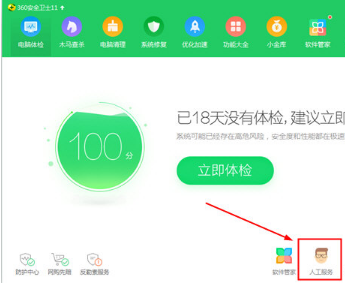
3、在“人工服务”界面中找到“缺少**.dll文件”,点击进入相关界面,如下图所示:
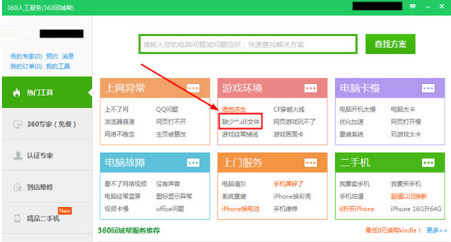
4、在搜索框搜索系统提示的dll名称,然后点击“查找方案”找到相关解决方法,如下图所示:
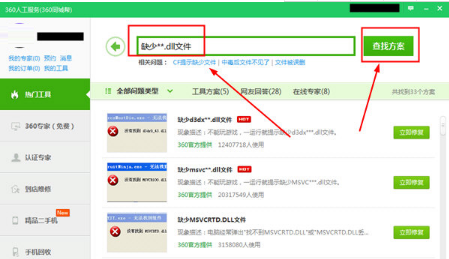
5、搜索结果的方案会有两种不同情况,可以看下图所示,一般有"立即修复"按钮的建议直接点击修复即可,若只有“查看方案”按钮的,则只能按照方案提供的操作方法去修复了,当然你也可以去试试一些具备意见修复dll功能的小工具。
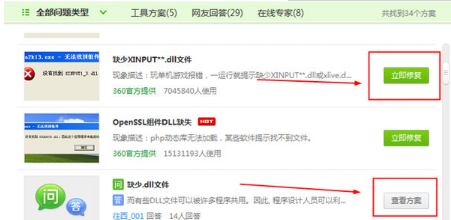
以上就是360安全卫士dll文件怎么修复的全部内容了, 希望能够帮助到各位小伙伴。更多游戏相关的内容各位小伙伴们可以关注,会一直给各位小伙伴们带来游戏的攻略!如果你对此文章存在争议,可在评论区留言和小伙伴们一起讨论。
《360安全卫士》彻底删除文件详细操作步骤
《360安全卫士》彻底删除文件详细操作步骤,360安全卫士包含许多实用功能,特定板块带给大家可以使用功能大全,随时可以查找要体验功能进行操作,在软件内想要彻底删除不需要文件时候,接下来可以参考小编整理的文章内容。
360安全卫士彻底删除文件方法一览
方法一
1、打开电脑上的360安全卫士,然后点击界面上方的【功能大全】选项。
2、进入到360安全卫士的功能大全界面当中后,点击界面左侧的【数据】选项。在右侧的界面中找到【文件粉碎机】功能,并点击进行添加。
3、文件粉碎机功能添加成功后,电脑上就会弹出文件粉碎机的窗口,点击界面左下角的【添加文件】按钮,然后将需要进行粉碎的文件进行选中,然后点击【确定】按钮。
4、想要粉碎的文件选中好以后,可以选择是否防止回复和防止文件再生,然后点击【粉碎文件】。此时系统会弹出【文件将彻底删除,确定要粉碎选定的文件(文件夹)吗】,点击【确定】即可将文件进行粉碎删除了。
方法二
1、首先进入360安全卫士设置界面,在左侧选择【系统右键菜单】,然后勾选【把360强力删除添加到鼠标右键菜单】。
2、在电脑上找到需要彻底删除的顽固文件,鼠标右键单击文件,在出现的列表选项中,找到【使用360强力删除】,也会跳转到文件粉碎机的界面。

复制本文链接 攻略文章为肉团资源网所有,未经允许不得转载。













